Snap-ominaisuus Windows 8: ssa oli ensimmäinenesiteltiin ja esiteltiin Microsoftin Build Windows -konferenssissa. Sen avulla voit napsauttaa Metro-sovelluksia klassisella työpöytäliittymällä. Valitettavasti Windows 8 sisältää tämän Snap-ominaisuuden käytön rajoituksen, ts. Se ei toimi pienemmillä tarkkuuksilla. Se toimii vain resoluutiolla, joka on vähintään 1366 × 768 pikseliä. Tässä viestissä tarjoamme sinulle yksinkertaisen rekisterin mukautuksen ja sovelluksen, joka tunnetaan nimellä Windows 8 Snap Enabler, tuoda Windows 8 Snap -ominaisuus matalan resoluution näytöille.
Kuinka ottaa Windows 8 Snap -ominaisuus käyttöön
Jos haluat ottaa Snap-ominaisuuden käyttöön Windows 8: ssä rekisterin hakkeroinnilla, paina Win + R avata Suorita-valintaikkuna, kirjoita regeditja napsauta OK.
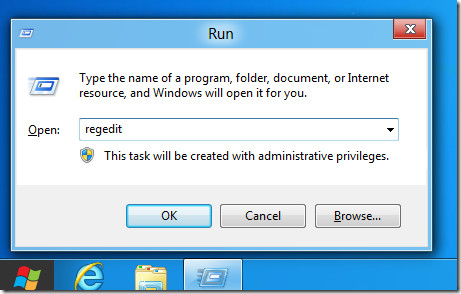
Siirry nyt kohtaan HKEY_CURRENT_USERSohjelmistoMicrosoftWindowsCurrentVersionImmersiveShellAppPositioner. Avaa AlwaysEnableLSSnapping-avain ja muuta arvo 0: sta 1: ksi.
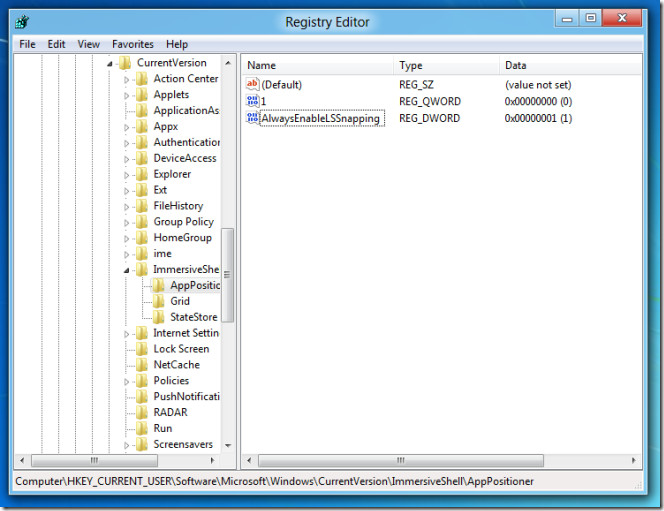
Jos arvoa ei ole, napsauta hiiren kakkospainikkeella ImmersiveShell-tiedostoa, luo uusi avain nimeltä AppPositioner jota seurasi a AlwaysEnableLSSnapping DWORD-arvo ja aseta sen arvoksi sitten 1.
![Windows 8 [käynnissä] - Oracle VM VirtualBox_2011-09-21_17-02-03 Windows 8 [käynnissä] - Oracle VM VirtualBox_2011-09-21_17-02-03](/images/windows/how-to-enable-windows-8-snap-on-low-resolution-displays_3.jpg)
Vaihtoehtoisesti voit käyttää myös Windows 8 Snap -sovellustaAktivoi sovellus asettaa nämä arvot automaattisesti. Käynnistä vain kannettava Windows 8 Snap Enabler -sovellus ja napsauta Ota Windows 8 Snap Feature käyttöön. Tämä mahdollistaa Windows 8 Metro -sovelluksen napsauttamisen muiden sovellusten ja työpöytälaitteiden kanssa alhaisen resoluution järjestelmissä. Kun olet valmis, kirjaudu ulos ja kirjaudu takaisin sisään, jotta voit käyttää Windows 8 Snap -ominaisuutta matalan resoluution näytöllä.
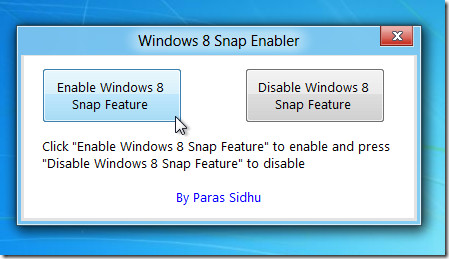
Kuinka napsauttaa metro-sovellus
Napsauta Metro-sovellus napsauttamalla hiiren kakkospainikkeella näytön vasemmalla puolella ja valitsemalla Snap Desktop (napsauttaa työpöytä) tai “Snap <sovelluksen nimi>”Napsauttaaksesi kaikki aktiiviset metro-sovellukset.
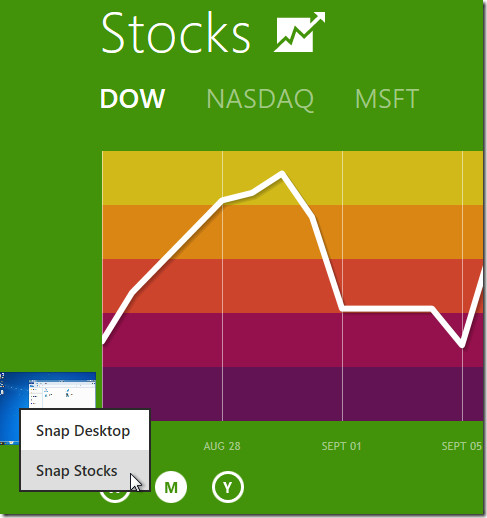
Alla olevassa kuvakaappauksessa näet Metro-sovelluksen, jonka nimi on Varastot, napsautettuna näytön vasemmalle puolelle klassisen työpöydän rinnalle.
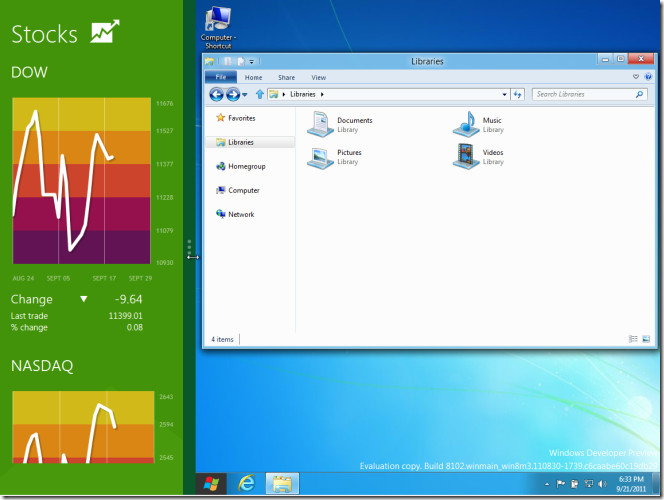
Lataa Windows 8 Snap Enabler













Kommentit